Cosa sono le FAQ's
Professional Services
Le frequently asked questions, meglio conosciute con la sigla FAQ, sono letteralmente domande poste frequentemente, cioè una serie di risposte stilate direttamente dall’autore alle domande che gli vengono poste, o che ritiene gli verrebbero poste, più frequentemente dagli utilizzatori di un certo servizio; soprattutto su Internet, e in particolare nel web e nelle comunità virtuali, vi sono domande ricorrenti alle quali si preferisce rispondere pubblicamente con un documento affinché non vengano poste troppo spesso, in modo da sciogliere i dubbi dei nuovi utenti.
fonte Wikipedia
la Registrazione
Come si effettua la registrazione ad Assistenza
La Registrazione, l'accesso al servizio (login) e l'apertura di un Ticket come la sua intera gestione non richiedono particolari capacità informatiche. Data la sua semplicità chiunque può operare sulla piattaforma. Tutti i processi sono molto semplici. L'utente installatore/manutentore (Codice Curit, esempio: MA000000) registrandosi alla piattaforma "Assistenza" è di fatto autenticato anche per i portali "Accertamenti" e "Ispezioni". Ciò rende agevole l'invio di eventuale documentazione (in caso di accertamento o ispezione) da parte dello stesso per conto dei clienti.
Può registrarsi qualunque manutentore / installatore con Codice CURIT, in possesso di una normale casella di posta elettronica (no PEC). La registrazione è gratuita e sono richiesti solo alcuni dati personali. Conclusa la "Registrazione" si verrà reindirizzati alla pagina "Account" nella quale è possibile aggiornare / completare la propria scheda con altri dati personali (per il trattamento dei dati Privacy Policy).
E' importante inserire un indirizzo di posta elettronica (email) valido. A questo indirizzo saranno recapitate tutte le comunicazioni (quando attive) da parte di Agire Srl, nonché il link per reimpostare la password in caso di smarrimento o dimenticanza.
Il Codice CURIT (installatori / manutentori) sarà il vostro Username per accedere al sito.
I possessori di Codice CURIT che si sono registrati la prima volta sul portale Assistenza sono abilitati automaticamente per l'accesso a Ispezioni e Accertamenti con le stesse credenziali. Possono solo consultare le pratiche "lavorate" per conto dei propri clienti sino alla C.I. 2022-23.
Per motivi di sicurezza, la password deve avere determinate caratteristiche:
- deve essere minimo di otto caratteri alfanumerici (lettere e numeri) e con almeno una lettera maiuscola e una minuscola;
- deve comprendere almeno un carattere speciale (esempi di caratteri speciali: ! oppure % oppure $).
il Login
Come si effettua l'accesso (o Login)
Se sei già "Registrato" per accedere alla propria area riservata "Sezione Utente" è necessario effettuare l'operazione di "Login". Nella Home dal menu selezionare "Benvenuta / Benvenuto" quindi "Login". Sono richiesti per l'accesso lo username (Codice CURIT) e la password indicati durante l'operazione di registrazione. Nello sfortunato caso non si ricordi o si sia smarrita la password è possibile accedere alla funzionalità di "recupero password" inserendo nel campo lo username o l'indirizzo di posta elettronica indicati durante l'operazione di registrazione.
Lo Username (nome utente) è il Codice CURIT (manutentori / installatori). Il Codice CURIT è richiesto durante la registrazione.
La Password è la chiave di accesso associata al nome utente (username). E' richiesta durante la fase di Registrazione.
Se hai smarrito o non ricordi la password puoi reimpostarla autonomamente utilizzando il servizio alla pagina Reimposta la mia Password
il Ticket
Come si crea e gestisce un Ticket
"Consulta i tuoi Ticket" non è altro che un pannello di controllo dove è possibile gestire i propri Ticket ovvero: creare, visualizzare, rispondere (apertura di nuovi trhead o discussioni con possibilità di allegare anche file) e cercare.
Dal pannello di controllo "Consulta i tuoi Ticket" cliccando sul pulsante "Nuovo Ticket" (anche dal menù "Assistenza" >> "Crea Ticket") si attiva la finestra dove creare materialmente il nostro Ticket. Il form si compone di campi obbligatori (riconoscibili dal simbolo asterisco) ed altri liberi.
E' importante indicare se l'Utente (Azienda, Privato o PA) ha sede nel comune di Mantova o nella provincia di Mantova, come scegliere correttamente la "Categoria" per il nostro ticket così da permettere allo Staff di AGIRE di inquadrare meglio il problema. Si possono allegare più file la cui dimensione non deve superare i 2Mb. I formati consentiti sono i seguenti: jpg, jpeg, png (immagini), pdf, doc, docx, odt, xls, xlsx (documenti), zip (file compressi), eml (email).
Quando si "risponde ad un ticket" si avvia il cosiddetto trhead o discussione. Il form si compone di un campo testo libero (descrizione discussone) e del pratico "allega file" per inserire ad esempio documenti richiesti dallo Staff di AGIRE o per supportare la descrizione della discussione. Un'ottima funzione è fornita anche da "Aggiungi Nota". Cliccando su questo pulsante dopo aver compilato il campo "descrizione" si inserisce una sorta di "bozza" da usare in un momento successivo come risposta.
Il "pannello di controllo" è fornito anche di una comoda funzione "filtri". La barra di menù presenta i pulsanti: "nuovo ticket" (crea un nuovo ticket), "nascondi filtri" (permette di visualizzare a pagina intera l'elenco dei ticket) ed "esci" (si esegue il logout dal sistema o disconnessione).
La comoda funzione "Filtri" o il semplice campo "Cerca" permette di trovare ticket e/o trhead all'interno della piattaforma "Assistenza". Un esempio pratico è quello di un'Azienda con molti ticket creati che ha la necessità di trovare la soluzione ad uno stesso problema inviato in passato; una richiesta ancora in attesa di risposta o riaprire un caso chiuso avviando un nuova discussione compilando uno o più campi del "menù filtro". Un "filtro" una volta impostato può anche essere salvato per essere usato in qualsiasi momento. Il pratico campo "Cerca" generico permette invece una ricerca globale in tutti i campi.
Modificare la Password
Come si modifica la password dal profilo account
Dopo aver eseguito l'accesso (login):
- Posizionare il mouse in alto a destra sopra la voce di menu Benvenuta/o;
- Cliccare su Account … nella nuova pagina, sul lato destro, leggerete le seguenti voci: Account, Cambia la Password, Eliminare l’Account;
- Selezionare Cambia la Password;
- Nel campo Password attuale scrivere la vecchia password (oppure quella temporanea avuta dall'amministratore);
- Scrivere la nuova password nel campo Nuova Password e confermare riscrivendola in Conferma Password (per visualizzare cliccare su “Mostra Password”);
- Cliccare sul pulsante Aggiorna Password;
- Per tornare indietro (home page) cliccare sul logo di Agire Srl.